- Parsec on tarkvara mis võimaldab kaugjuhtimispultjuurdepääs mängude juurde Arvutid, kuid mõnikord ilmub viga.
- See artikkel sisaldab arvukalt potentsiaalseid parandusi Parsecviga 15000.
- Ärge kartke meie lehte vaadata Mängukeskus sellel teemal hõlpsamini mõistetavaid juhendeid.
- The Parandage jaotis sisaldab palju muid tõrkeotsingu juhendeid Windows tarkvara.

- Protsessori, RAM-i ja võrgu piiraja koos kuuma vahekaardi tapjaga
- Integreeritud otse Twitchi, Discordi, Instagrami, Twitteri ja Messengeritega
- Sisseehitatud helikontroll ja kohandatud muusika
- Razer Chroma kohandatud värviteemad ja sunnib tumedaid lehti
- Tasuta VPN ja reklaamiblokeerija
- Laadige alla Opera GX
Parsec võimaldab kasutajatel mängude mängimiseks teiste arvutitega kaugühendust luua. Mõnel Parseci kasutajal võib aga hostarvutites tekkida Parseci tõrge 15000.
Siin on see, mis on täis veateade tundub, et:
Me ei saanud lähtestada hostimise funktsioone arvutis, millega ühendate. Proovige muuta monitori, mida Parsec hõivab hostimisseadetes, või vaadake lisateavet sellest tugiartiklist. Kood: -15000.
Tänases juhendis käsitleme parimaid viise selle probleemi lõplikuks lahendamiseks, seega lugege kindlasti.
Kuidas parandada viga 15000 Parsec?
1. Värskendage graafikakaardi draiverit
- Laadige alla ja installige Driver Booster 7.
- Kui olete tarkvara avanud, algab skannimine automaatselt.
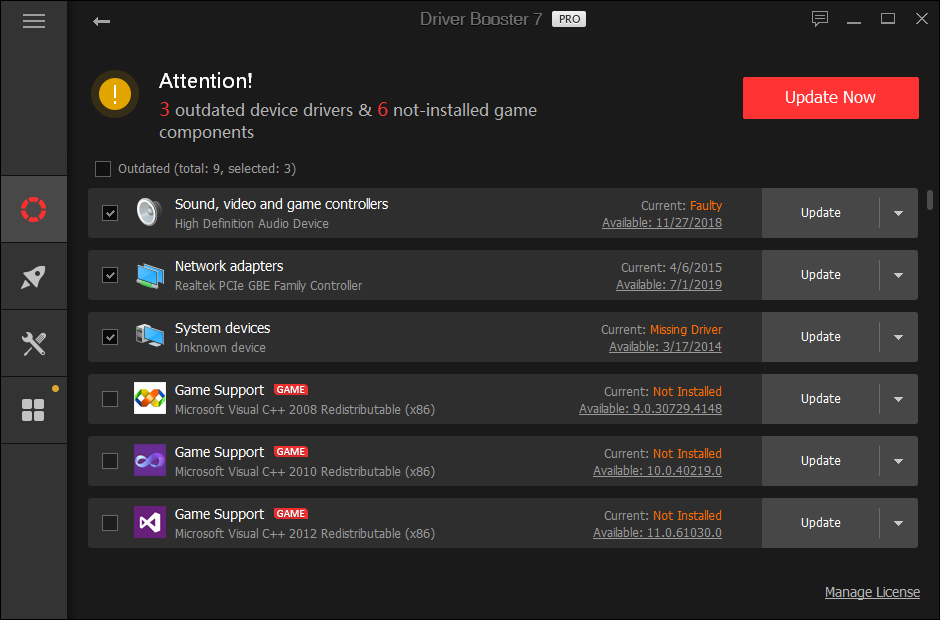
- Klõpsake nuppu Uuendage kohe kui skaneerimine näitab, et teie graafikaadapteri draiver tuleb ajakohastada.

IObit Driver Booster 7
See hämmastav tarkvara tagab, et teie draivereid uuendatakse alati, nii et teie süsteem töötab probleemideta.
Külastage veebisaiti
2. Keela voogesitusrakendused
- Paremklõpsake valimiseks tegumiribal Task Manager.
- Valige Protsessid vaheleht.
-
Paremklõps mis tahes voogesitusrakendus, mis on loetletud jaotises Rakendused, ja valige Lõpeta ülesanne.
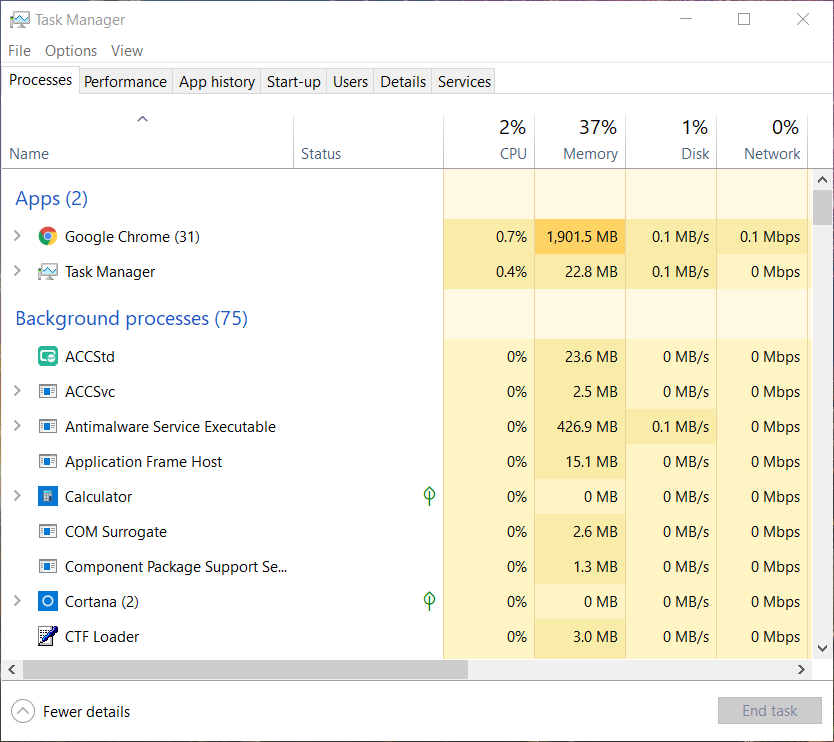
- Keela kõik taustaprotsesside all loetletud voogesitusrakendused.
3. Käivitage Windows puhtalt
- Vajutage Windowsi klahv + R klaviatuuri otsetee, mis avab käsu Run.
- Tüüp msconfig ja klõpsake nuppu Okei valik.
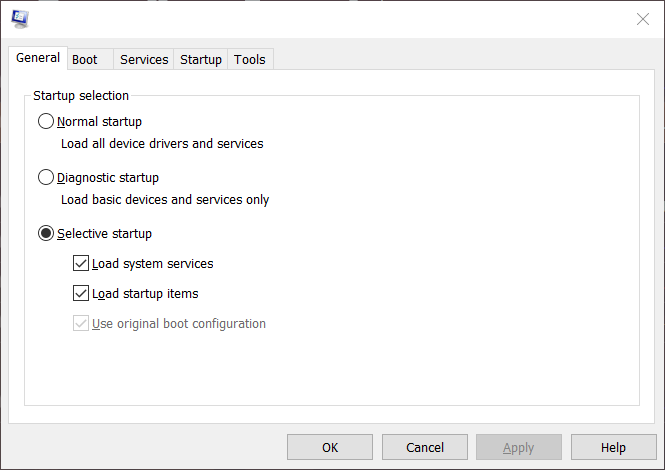
- Klõpsake nuppu Valikuline käivitamine Raadio nupp.
- Tühjendage märkeruut Laadige käivitusüksused valik.
- Klõpsake nuppu Laadimissüsteemi teenused ja Kasutage algset alglaadimise konfiguratsiooni nende valikute valimiseks.
- On Teenused klõpsake vahekaarti Peida kõik Microsofti teenused selle sätte valimiseks.
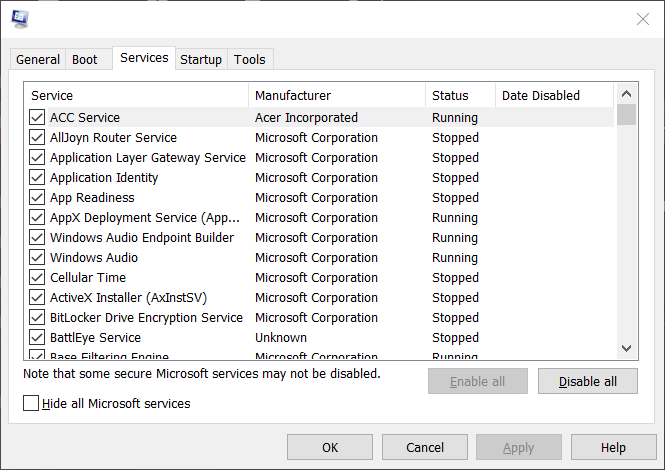
- Klõpsake nuppu Keela kõik võimalus ülejäänud kolmandate osapoolte teenused välja lülitada.
- Valige Rakenda valik.
- Klõpsake nuppu Okei väljuma.
- Valige Taaskäivita avanevas dialoogiboksi aknas.
- Pärast Windowsi puhast käivitamist proovige käivitada Parsec.
Märge:Algse alglaadimise konfiguratsiooni saate taastada, valides oma originaali Valikuline käivitamine seaded ja kõigi teenuste uuesti lubamine MSConfigi akna kaudu.
4. Lülitage mänguriba välja
- Klõpsake nuppu Windows 10 Otsimiseks sisestage siia nupp tegumiriba vasakul küljel.
- Sisestage märksõna Mänguriba otsingu tekstiväljale.
- Klõpsake nuppu Mänguriba seaded otse allpool näidatud akna avamiseks.
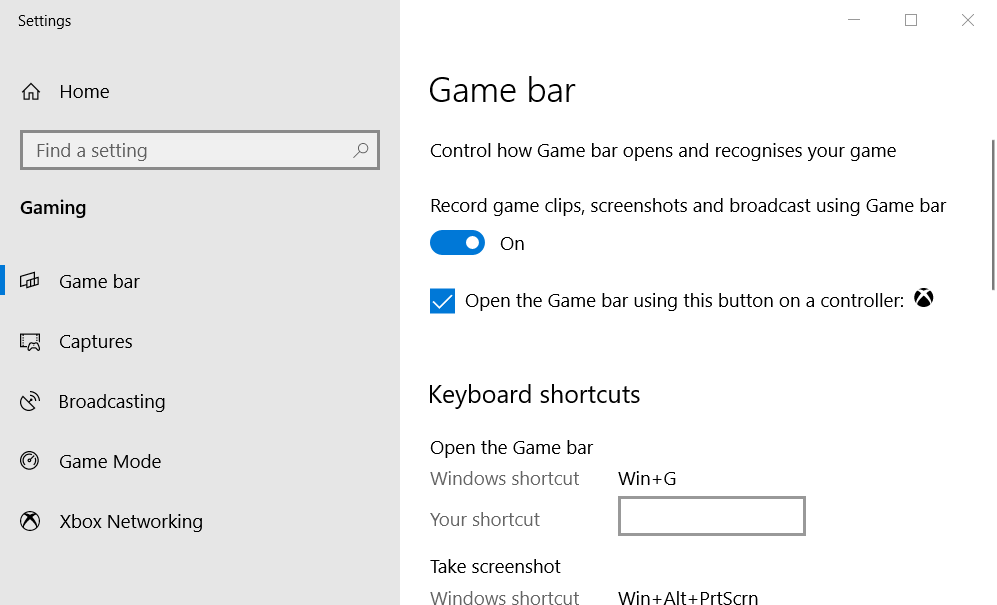
- Lülitage Salvestage mänguklippe, ekraanipilte ja edastage mänguriba abil valik välja, kui see on üks.
5. Lülitage NVIDIA Shadowplay välja
- Avage Windows 10 otsinguutiliit.
- Sisend NVIDIA GeForce otsingukasti.
- Ava see.
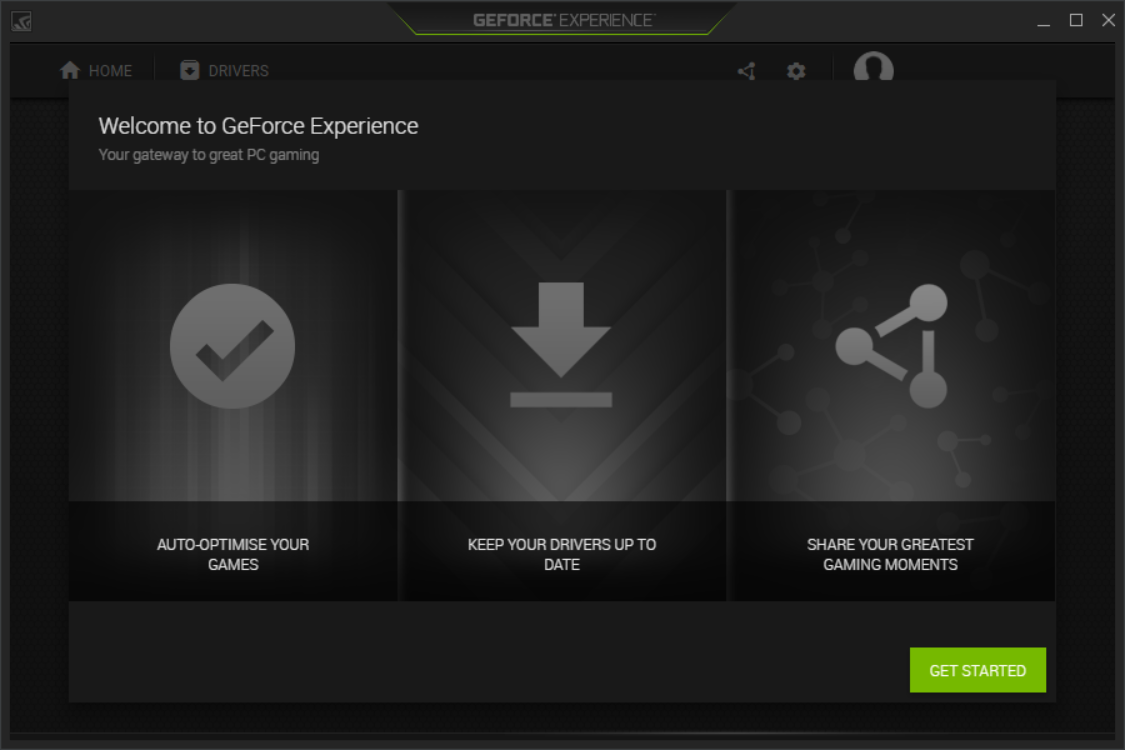
- Klõpsake nuppu Alustama nuppu ja logige vajadusel sisse GeForce'i.
- Klõpsake nuppu Seaded nupp NVIDIA GeForce'is.
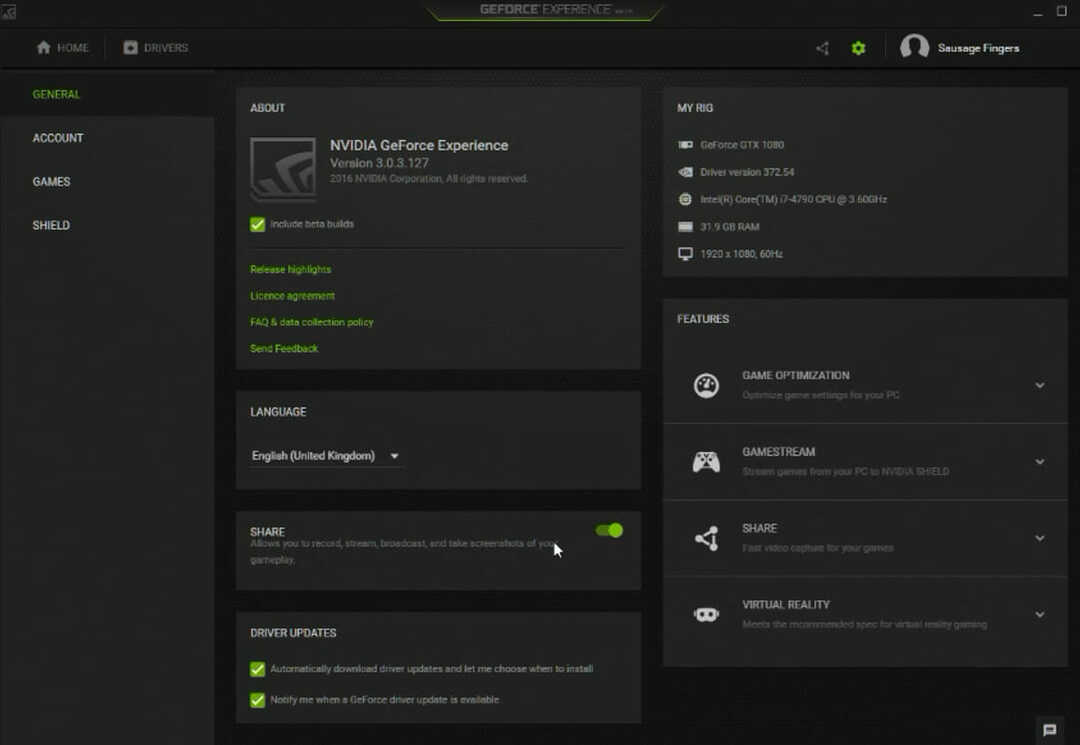
- Lülitage Jaga nupp välja, kui see on sisse lülitatud.
6. Lülitage taustal salvestamine välja
- Vajutage korraga klahvi Windows + S.
- Sisestage märksõna taustal salvestamine Windows 10 otsingukastis.
- Klõpsake nuppu Mäng hõivab maksimaalse salvestamise pikkuse seadete avamiseks, nagu on näidatud otse allpool olevas võtmes.
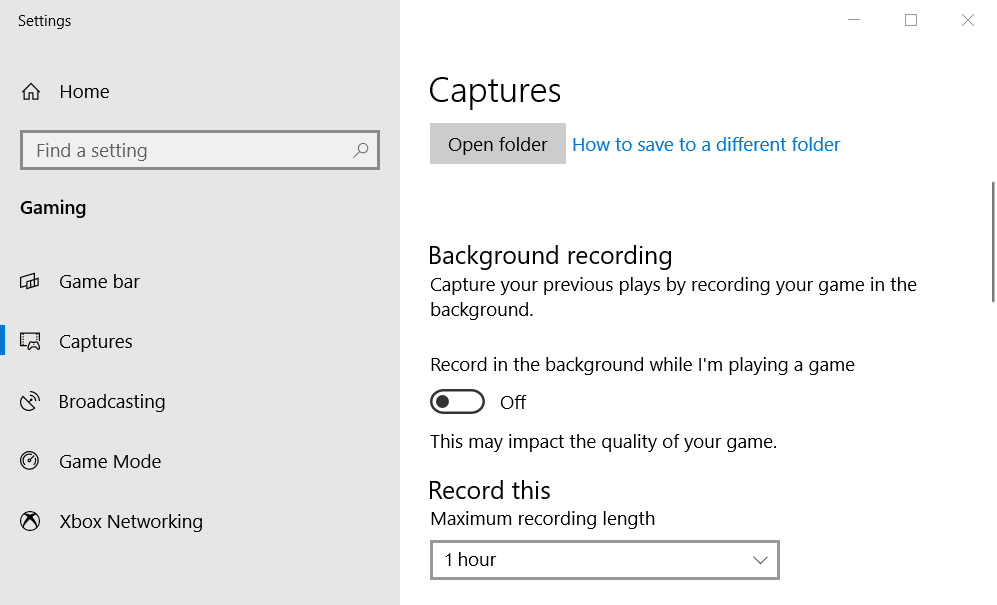
- Seejärel lülitage Salvestage taustal, kui ma mängu mängin valik välja.
7. Vähendage vastuvõtva arvuti eraldusvõimet
- Avage Windows 10-s otsingu utiliit.
- Tüüp resolutsioon otsingukasti.
- Klõpsake nuppu Muutke ekraani eraldusvõimet otsingutulemites, et avada vahekaart Seaded otse allpool olevas võtmes.
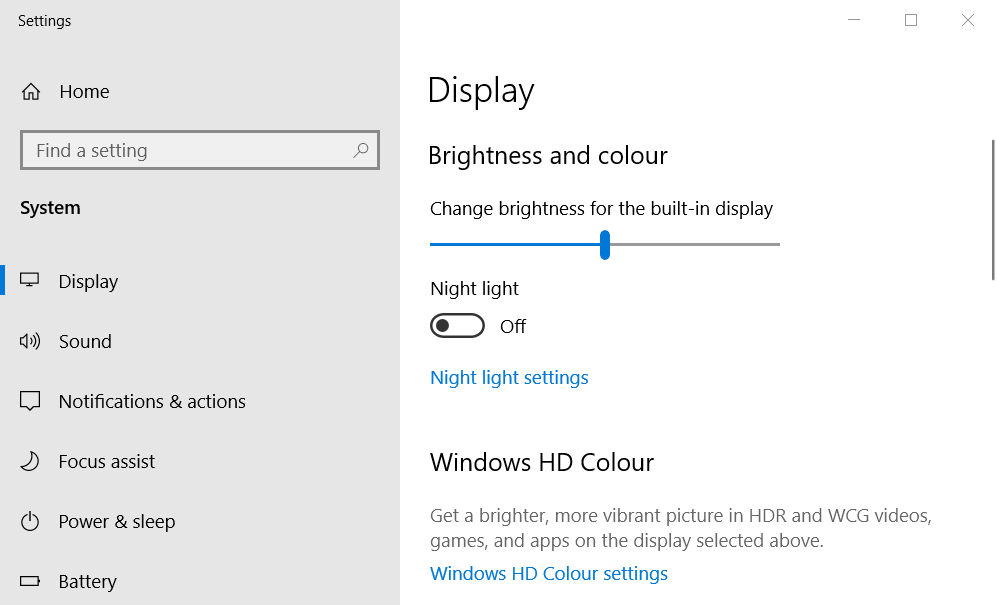
- Valige eraldusvõime umbes 1 280 x 800 (või 1280 x 960) Ekraani eraldusvõime rippmenüüst.
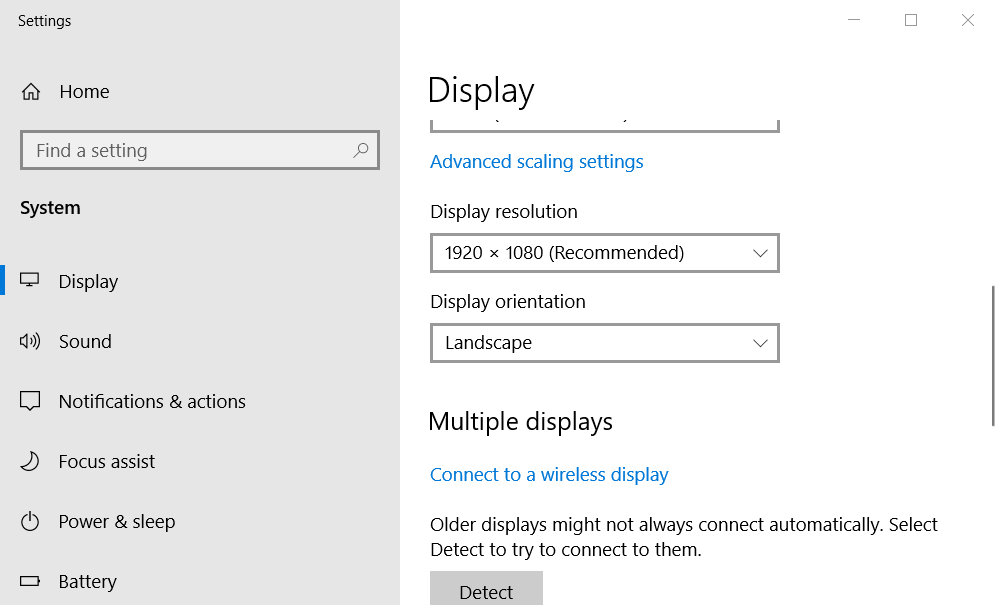
- Märge: See parandus on täpsemalt mõeldud arvutitele, millel on AMD APU-d ja mis ei pruugi kõrgeima eraldusvõimega hakkama saada.
Ülaltoodud resolutsioonid võivad Parseci tõrkekoodi 15000 paljude kasutajate jaoks parandada. Kuid viga 15000 võib ilmneda ka kasutajate jaoks, kellel on toetamata GPU-d.
Veenduge, et see teie puhul nii ei oleks, kontrollige, kas Parsec toetab teie GPU-d Riistvara leht.
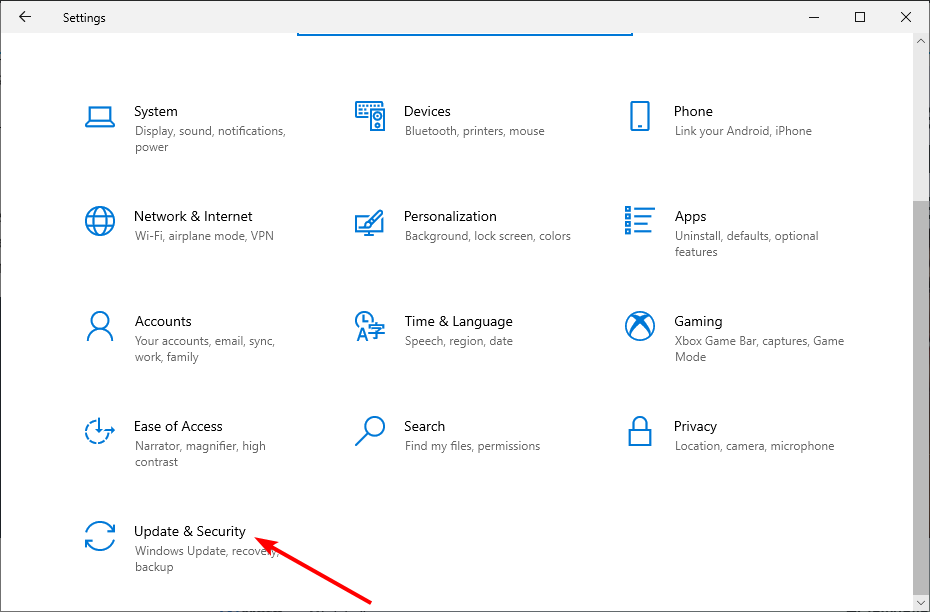

![Installige tarkvara Senza Diritti di Administratore [Windows 10]](/f/dc2a828e107904dd8afc296f0197b339.jpg?width=300&height=460)